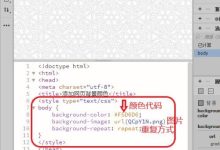在HTML中,使用图片并调整其大小是一项基本技能,为了确保网页的美观性和用户体验,我们需要掌握如何设置图片的大小,以下是关于如何在 HTML中使用和调整图片大小的详细教程。,1、插入图片,我们需要在HTML中插入一张图片,可以使用 <img>标签来实现这一点。 <img>标签有一个 src属性,用于指定图片的URL。,这里, src属性的值是图片的URL, alt属性是图片的描述,当图片无法显示时,浏览器会显示这个描述。,2、设置 图片大小,在HTML中,我们可以使用 width和 height属性来调整图片的大小,这两个属性分别表示图片的宽度和高度,我们可以将图片的宽度设置为300像素,高度设置为200像素:,需要注意的是,如果只设置宽度或高度中的一个,浏览器会自动调整另一个值以保持图片的比例,如果我们只设置宽度为300像素,浏览器会自动计算合适的高度以保持图片的比例:,3、使用CSS调整图片大小,除了使用 width和 height属性外,我们还可以使用CSS来调整图片的大小,有几种方法可以实现这一点:,内联样式:直接在 <img>标签中添加 style属性,然后在其中设置宽度和高度。,内部样式:在 <head>标签内的 <style>标签中定义一个类(如 .resizeimage),然后在 <img>标签中添加这个类。,外部样式:将样式定义在一个单独的CSS文件中(如 styles.css),然后在HTML文件中引入这个文件,在 styles.css文件中:,在HTML文件中引入这个CSS文件:,在 <img>标签中添加 resizeimage类:,4、响应式图片大小,在某些情况下,我们可能希望图片在不同设备上显示不同的大小,这时,我们可以使用CSS的媒体查询来实现响应式图片大小,我们可以设置在屏幕宽度小于600像素的设备上,图片的宽度为100%:,这样,在小屏幕设备上,图片会自动填充其父元素的宽度,而在大屏幕设备上,图片的大小保持不变。,在HTML中使用和调整图片大小是一项基本技能,通过掌握 width和 height属性以及CSS的使用,我们可以实现对图片大小的精确控制,从而提高网页的美观性和用户体验。, ,<img src=”example.jpg” alt=”示例图片”>,<img src=”example.jpg” alt=”示例图片” width=”300″ height=”200″>,<img src=”example.jpg” alt=”示例图片” width=”300″>,<img src=”example.jpg” alt=”示例图片” style=”width: 300px; height: 200px;”>,<head> <style> .resizeimage { width: 300px; height: 200px; } </style> </head> <body> <img src=”example.jpg” alt=”示例图片” class=”resizeimage”> </body>

在HTML5中设置锚点是一种非常有用的技术,它允许用户通过点击链接直接跳转到页面的某个特定部分,这对于长页面尤其有用,因为它可以帮助用户快速找到他们感兴趣的内容,以下是如何在HTML5中设置 锚点的详细步骤:,1、创建锚点,你需要在HTML文档中创建一个锚点,这可以通过在你想要作为锚点的元素的开始标签中添加一个id属性来实现,如果你想要一个标题作为锚点,你可以这样做:,在这个例子中,”myAnchor”是锚点的id,你可以使用任何你喜欢的名称,只要你遵循HTML的规则(只包含字母、数字、连字符、下划线和句点)。,2、创建链接,接下来,你需要创建一个链接,当用户点击这个链接时,他们将被带到锚点,这可以通过使用a标签的href属性来实现,该属性的值应该是”#”后面跟着锚点的id。,在这个例子中,当用户点击”点击这里跳转到标题”链接时,他们将会被带到id为”myAnchor”的元素。,3、测试锚点,你应该测试你的锚点以确保它正常工作,你可以通过在你的浏览器中打开你的HTML文档并点击你的链接来做到这一点,如果一切正常,当你点击链接时,页面应该滚动到你设置的锚点。,4、注意事项,锚点不仅可以用于标题,也可以用于任何元素,如段落、列表项或图片。,锚点名称(即id)不应包含空格,如果你需要在锚点名称中使用多个单词,可以使用连字符或下划线替换空格。,如果你的页面很长,或者有多个锚点,你可能需要考虑使用一些JavaScript库,如jQuery或Bootstrap,它们提供了更高级的锚点功能,如平滑滚动。,设置锚点是HTML的一个基本技能,对于提高用户体验非常有帮助,通过上述步骤,你可以在你的网页中轻松地设置和使用锚点。, ,<h2 id=”myAnchor”>这是一个标题</h2>,<a href=”#myAnchor”>点击这里跳转到标题</a>,

在HTML中,我们可以使用CSS样式来控制单元格内容的对齐方式,要让 HTML单元格内容居中,可以使用以下方法:,1、使用内联样式,在HTML单元格标签中,可以直接添加 style属性,设置 textalign为 center。,2、使用内部样式表,在HTML文档的 head标签内,可以添加 style标签,定义内部样式表,然后在需要居中的单元格中使用类名引用该样式。,3、使用外部样式表,将CSS样式代码保存在一个单独的文件中,然后在HTML文档的 head标签内添加 link标签,引用外部样式表。,创建一个名为 styles.css的文件,内容如下:,在HTML文档中引用外部样式表:,4、使用CSS选择器和优先级规则,如果页面中有多个单元格需要居中,可以使用更具体的CSS选择器来覆盖其他样式,假设我们只想让表格的第一行的第一个单元格居中:,5、使用Flexbox布局(适用于现代浏览器),Flexbox布局是一种更先进的布局技术,可以轻松实现单元格内容的居中,需要在HTML文档的 head标签内添加 style标签,定义Flexbox布局的基本样式:,在HTML中,有多种方法可以让单元格内容居中,可以根据具体需求和浏览器兼容性要求选择合适的方法,在实际应用中,通常会结合多种方法来实现更好的效果。, ,<td style=”textalign: center;”>这是居中的文本</td>,<!DOCTYPE html> <html> <head> <style> .center { textalign: center; } </style> </head> <body> <td class=”center”>这是居中的文本</td> </body> </html>,.center { textalign: center; },<!DOCTYPE html> <html> <head> <link rel=”stylesheet” href=”styles.css”> </head> <body> <td class=”center”>这是居中的文本</td> </body> </html>,<!DOCTYPE html> <html> <head> <style> tr:firstchild td:firstchild { textalign: center; } </style> </head> <body> <table border=”1″> <tr> <td>左对齐</td> <td class=”center”>居中</td> <td>右对齐</td> </tr> <tr> <td>左对齐</td> <td class=”center”>居中</td> <td>右对齐</td> </tr> </table> </body> </html>

在HTML中,我们可以使用CSS样式来设置单元格的背景,以下是详细的技术教学:,1、我们需要了解 HTML表格的基本结构,一个HTML表格由 <table>标签定义,表格中的每个单元格由 <td>(表格数据)或 <th>(表头)标签定义。,2、接下来,我们将学习如何使用CSS样式设置单元格的背景,有几种方法可以实现这一目标,包括内联样式、内部样式表和外部样式表,在这里,我们将使用内联样式作为示例。,3、内联样式是将CSS样式直接添加到HTML元素中的方法,要为单元格设置背景,我们可以在 <td>或 <th>标签中使用 style属性,并设置 backgroundcolor属性。,在这个例子中,我们为表头和单元格设置了浅灰色背景,你可以根据需要更改颜色值。,4、除了设置背景颜色,我们还可以使用其他CSS属性来自定义单元格背景,我们可以使用 backgroundimage属性为单元格添加背景图片:,在这个例子中,我们为表头和单元格添加了一个名为 bg_image.jpg的背景图片,请确保将图片路径替换为你自己的图片路径。,5、我们还可以为单元格设置背景的其他属性,如背景大小、位置和重复方式,我们可以使用 backgroundsize属性设置背景图片的大小,使用 backgroundposition属性设置背景图片的位置,使用 backgroundrepeat属性设置背景图片的重复方式,以下是一个示例:,在这个例子中,我们设置了背景图片的大小为50像素x50像素,并将其居中显示,同时设置为不重复,你可以根据需要调整这些属性值。, ,<table> <tr> <th>表头1</th> <th>表头2</th> </tr> <tr> <td>单元格1</td> <td>单元格2</td> </tr> </table>,<table> <tr> <th style=”backgroundcolor: #f0f0f0;”>表头1</th> <th style=”backgroundcolor: #f0f0f0;”>表头2</th> </tr> <tr> <td style=”backgroundcolor: #f0f0f0;”>单元格1</td> <td style=”backgroundcolor: #f0f0f0;”>单元格2</td> </tr> </table>,<table> <tr> <th style=”backgroundimage: url(‘bg_image.jpg’);”>表头1</th> <th style=”backgroundimage: url(‘bg_image.jpg’);”>表头2</th> </tr> <tr> <td style=”backgroundimage: url(‘bg_image.jpg’);”>单元格1</td> <td style=”backgroundimage: url(‘bg_image.jpg’);”>单元格2</td> </tr> </table>,<table> <tr> <th style=”backgroundimage: url(‘bg_image.jpg’); backgroundsize: 50px 50px; backgroundposition: center; backgroundrepeat: norepeat;”>表头1</th> <th style=”backgroundimage: url(‘bg_image.jpg’); backgroundsize: 50px 50px; backgroundposition: center; backgroundrepeat: norepeat;”>表头2</th> </tr> <tr> <td style=”backgroundimage: url(‘bg_image.jpg’); backgroundsize: 50px 50px; backgroundposition: center; backgroundrepeat: norepeat;”>单元格1</td> <td style=”backgroundimage: url(‘bg_image.jpg’); backgroundsize: 50px 50px; backgroundposition: center; backgroundrepeat: norepeat;”>单元格2</td> </tr> </table>,

在HTML中,我们可以通过CSS来设置图片滚动速度,以下是详细的技术教学:,1、我们需要在 HTML文件中插入一张图片,可以使用 <img>标签来实现这一点。,2、接下来,我们需要创建一个CSS文件(styles.css),并在其中设置图片的滚动速度,我们可以使用 animation属性来实现这一点,以下是一个示例:,在这个示例中,我们创建了一个名为 scrolling的关键帧动画,它将图片从初始位置(X轴为0)滚动到结束位置(X轴为100%),动画的持续时间为5秒,速度曲线为线性(即匀速运动),并且动画将无限次循环播放。,3、现在,我们需要将CSS文件链接到HTML文件中,在上面的HTML代码中,我们已经通过 <link>标签实现了这一点,请确保将 href属性设置为您的CSS文件的正确路径。,4、保存HTML和CSS文件,并在浏览器中打开HTML文件,您应该能看到图片以设置的速度滚动,如果您想要调整滚动速度,可以更改 animation属性中的 5s值,将其更改为 2s将以两倍的速度滚动图片:,您还可以尝试其他速度曲线选项,如 ease(缓动)、 easein(加速开始)、 easeout(减速结束)等,以实现不同的滚动效果。,通过在CSS中使用 @keyframes规则和 animation属性,您可以轻松地设置HTML中图片的滚动速度,只需根据您的需求调整关键帧动画的参数即可。, ,<!DOCTYPE html> <html> <head> <title>图片滚动速度设置</title> <link rel=”stylesheet” type=”text/css” href=”styles.css”> </head> <body> <div class=”imagecontainer”> <img src=”yourimage.jpg” alt=”示例图片”> </div> </body> </html>,/* 定义一个名为scrolling的关键帧动画 */ @keyframes scrolling { 0% { transform: translateX(0); } /* 初始位置 */ 100% { transform: translateX(100%); } /* 结束位置 */ } /* 将关键帧动画应用到图片容器上 */ .imagecontainer { animation: scrolling 5s linear infinite; /* 设置动画名称、持续时间、速度曲线和循环次数 */ },.imagecontainer { animation: scrolling 2s linear infinite; /* 设置动画名称、持续时间、速度曲线和循环次数 */ },.imagecontainer { animation: scrolling 5s easein infinite; /* 设置动画名称、持续时间、速度曲线和循环次数 */ },

在HTML中,我们可以使用CSS样式来设置图片的对齐方式,左对齐是其中一种常见的对齐方式,以下是详细的技术教学:,1、我们需要创建一个 HTML文件,并在其中插入一张图片,可以使用 <img>标签来实现这一点。,2、接下来,我们需要在 <style>标签内添加CSS样式来设置图片的左对齐,可以使用 textalign属性来实现这一点。,这里,我们为包含图片的 <div>元素添加了一个名为 imagecontainer的类,并设置了 textalign属性为 left,这样,图片就会在该 <div>元素内左对齐。,3、为了让图片在浏览器中显示出来,我们需要将图片的源文件(URL)替换为实际的图片地址。,4、保存HTML文件,并在浏览器中打开它,你应该能看到图片已经左对齐了。,注意:如果图片无法正常显示,可能是因为图片地址不正确或者网络问题,请确保图片地址是正确的,并且网络连接正常。,我们还可以通过设置其他CSS样式来调整图片的大小、边框等,我们可以使用 width和 height属性来设置图片的宽度和高度:,同样,我们可以使用 border属性来为图片添加边框:,通过组合这些CSS样式,我们可以实现各种复杂的图片布局效果,希望这个教程能帮助你了解如何在HTML中设置 图片左对齐,如果你有任何疑问或需要进一步的帮助,请随时提问。, ,<!DOCTYPE html> <html> <head> <title>图片左对齐示例</title> <style> /* 在这里添加CSS样式 */ </style> </head> <body> <div class=”imagecontainer”> <img src=”yourimagesource.jpg” alt=”示例图片”> </div> </body> </html>,.imagecontainer { textalign: left; },<img src=”https://example.com/yourimage.jpg” alt=”示例图片”>,.imagecontainer img { width: 300px; /* 设置图片宽度为300像素 */ height: 200px; /* 设置图片高度为200像素 */ },.imagecontainer img { border: 1px solid #ccc; /* 设置边框为1像素宽,颜色为灰色 */ }

HTML是一种用于创建网页的标准标记语言,在 HTML中,标题标签是非常重要的元素,它们可以帮助用户和搜索引擎了解网页的内容,HTML提供了6个不同级别的 标题标签,分别是h1、h2、h3、h4、h5和h6,这些标签分别表示不同级别的标题,h1是最高级别,h6是最低级别,下面将详细介绍如何在HTML中设置标题标签。,1、h1标签,h1标签用于定义最重要的标题,通常用于网页的主标题,一个网页中只应该有一个h1标签,要设置h1标签,只需在HTML代码中使用 <h1>标签包围标题文本即可。,2、h2标签,h2标签用于定义次重要的标题,通常用于段落的标题,一个网页中可以有多个h2标签,要设置h2标签,只需在HTML代码中使用 <h2>标签包围标题文本即可。,3、h3标签,h3标签用于定义次次重要的标题,通常用于列表的标题,一个网页中可以有多个h3标签,要设置h3标签,只需在HTML代码中使用 <h3>标签包围标题文本即可。,4、h4、h5和h6标签,h4、h5和h6标签分别用于定义更次要的标题,它们的使用方式与h1、h2和h3类似,只需在HTML代码中使用相应的 <h4>、 <h5>和 <h6>标签包围标题文本即可。,在HTML中设置标题标签非常简单,只需使用相应的 <hn>(n为16)标签包围标题文本即可,这些标题标签可以帮助用户和搜索引擎了解网页的内容结构,提高网页的可读性和可访问性,在实际开发中,应根据实际需求选择合适的标题级别。, ,<!DOCTYPE html> <html> <head> <title>我的第一个HTML页面</title> </head> <body> <h1>欢迎来到我的网站</h1> <p>这是一个关于如何使用HTML设置标题标签的教程。</p> </body> </html>,<!DOCTYPE html> <html> <head> <title>我的第一个HTML页面</title> </head> <body> <h1>欢迎来到我的网站</h1> <h2>关于HTML标题标签的教程</h2> <p>这是一个关于如何使用HTML设置标题标签的教程。</p> </body> </html>,<!DOCTYPE html> <html> <head> <title>我的第一个HTML页面</title> </head> <body> <h1>欢迎来到我的网站</h1> <h2>关于HTML标题标签的教程</h2> <h3>如何使用HTML设置标题标签</h3> <ul> <li><a href=”#h1″>h1标签的使用</a></li> <li><a href=”#h2″>h2标签的使用</a></li> <li><a href=”#h3″>h3标签的使用</a></li> </ul> <p>这是一个关于如何使用HTML设置标题标签的教程。</p> </body> </html>,<!DOCTYPE html> <html> <head> <title>我的第一个HTML页面</title> </head> <body> <h1>欢迎来到我的网站</h1> <h2>关于HTML标题标签的教程</h2> <h3>如何使用HTML设置标题标签</h3> <ol> <li><a href=”#h1″>h1标签的使用</a></li> <li><a href=”#h2″>h2标签的使用</a></li> <li><a href=”#h3″>h3标签的使用</a></li> <li><a href=”#h4″>h4标签的使用</a></li> <li><a href=”#h5″>h5标签的使用</a></li> <li><a href=”#h6″>h6标签的使用</a></li> </ol> <p>这是一个关于如何使用HTML设置标题标签的教程。</p> </body> </html>,

在HTML中,我们可以通过CSS样式来设置表格的外边框颜色,以下是详细的技术教学:,1、我们需要创建一个 HTML文件,并在其中添加一个表格元素,表格元素由 <table>标签表示,表格中的每个单元格由 <td>标签表示。,2、接下来,我们需要在 <style>标签内添加CSS样式来设置表格的外边框颜色,我们可以使用 bordercollapse属性来合并单元格边框,然后使用 border属性来设置边框的宽度、样式和颜色,我们可以将表格的外边框颜色设置为红色:,3、现在,我们已经成功地将表格的外边框颜色设置为红色,你可以根据需要修改 bordercolor属性的值来更改边框颜色,将边框颜色设置为蓝色:,4、你还可以调整 borderwidth属性的值来改变边框的宽度,以及使用 borderstyle属性来设置边框的样式(如实线、虚线等),将边框宽度设置为2像素,并将边框样式设置为虚线:,通过以上步骤,你可以在HTML中轻松地设置表格的外边框颜色,希望这个详细的技术教学对你有所帮助!, ,<!DOCTYPE html> <html> <head> <style> </style> </head> <body> <table> <tr> <td>单元格1</td> <td>单元格2</td> </tr> <tr> <td>单元格3</td> <td>单元格4</td> </tr> </table> </body> </html>,<!DOCTYPE html> <html> <head> <style> table { bordercollapse: collapse; /* 合并单元格边框 */ } table, th, td { border: 1px solid red; /* 设置边框宽度、样式和颜色 */ } </style> </head> <body> <table> <tr> <td>单元格1</td> <td>单元格2</td> </tr> <tr> <td>单元格3</td> <td>单元格4</td> </tr> </table> </body> </html>,<!DOCTYPE html> <html> <head> <style> table { bordercollapse: collapse; /* 合并单元格边框 */ } table, th, td { border: 1px solid blue; /* 设置边框宽度、样式和颜色 */ } </style> </head> <body> <table> <tr> <td>单元格1</td> <td>单元格2</td> </tr> <tr> <td>单元格3</td> <td>单元格4</td> </tr> </table> </body> </html>,<!DOCTYPE html> <html> <head> <style> table { bordercollapse: collapse; /* 合并单元格边框 */ }...

在HTML中,我们可以使用CSS(层叠样式表)来设置填充和边距,填充是元素内容与其边框之间的空间,而边距是元素边框与其父元素或周围元素之间的空间,下面是如何在HTML中设置填充和边距的详细教程。,1、我们需要了解一些基本的CSS属性:,padding:用于设置元素的内边距,即元素内容与边框之间的空间。,margin:用于设置元素的外边距,即元素边框与其父元素或周围元素之间的空间。,border:用于设置元素的边框样式、宽度和颜色。,2、接下来,我们将通过一个简单的示例来演示如何在HTML中设置填充和边距,假设我们有以下HTML代码:,在这个示例中,我们创建了一个名为 .box的CSS类,该类具有以下样式:宽度为200px,高度为200px,边框为1像素宽的黑色实线,现在,我们将为这个类添加填充和边距。,3、要设置填充,我们可以使用 padding属性,我们可以将内边距设置为10像素:,这将使 .box类的内边距变为10像素,注意, padding属性可以有四个值(上、右、下、左),也可以有三个值(上、右、下)、两个值(上、下)或一个值(所有四个方向),要将上边距设置为5像素,右边距设置为15像素,下边距设置为20像素,左边距设置为5像素,我们可以使用以下代码:,4、要设置外边距,我们可以使用 margin属性,我们可以将外边距设置为10像素:,这将使 .box类的外边距变为10像素,同样, margin属性可以有四个值(上、右、下、左),也可以有三个值(上、右、下)、两个值(上、下)或一个值(所有四个方向),要将上边距设置为5像素,右边距设置为15像素,下边距设置为20像素,左边距设置为5像素,我们可以使用以下代码:,5、现在,我们已经学会了如何在HTML中设置填充和边距,以下是完整的HTML和CSS代码:, ,<!DOCTYPE html> <html> <head> <style> .box { width: 200px; height: 200px; border: 1px solid black; } </style> </head> <body> <div class=”box”></div> </body> </html>,.box { width: 200px; height: 200px; border: 1px solid black; padding: 10px; },.box { width: 200px; height: 200px; border: 1px solid black; padding: 5px 15px 20px 5px; },.box { width: 200px; height: 200px; border: 1px solid black; margin: 10px; },.box { width: 200px; height: 200px; border: 1px solid black; margin: 5px 15px 20px 5px; }

在HTML中,我们可以通过CSS来调整字体间距, 字体间距是指文本中字符之间的空间,它可以分为两种类型:单词间距(letterspacing)和字符间距(wordspacing),单词间距是增加或减少字母之间的空间,而字符间距是增加或减少单词之间的空间。,以下是一些常用的CSS属性,可以用来调整字体间距:,1、letterspacing:用于设置字母之间的间距。,2、wordspacing:用于设置单词之间的间距。,3、whitespace:用于设置如何处理元素内的空白。,4、lineheight:用于设置行高,即文本基线之间的距离。,5、textalign:用于设置文本对齐方式。,6、textindent:用于设置文本首行缩进。,7、fontfamily:用于设置字体系列。,8、fontsize:用于设置字体大小。,9、fontweight:用于设置字体粗细。,10、fontstyle:用于设置字体样式,如斜体。,接下来,我们将详细介绍如何使用这些CSS属性来调整字体间距。,1、使用letterspacing属性调整字母间距,要调整字母间距,可以使用letterspacing属性,该属性接受一个长度值,可以是像素、百分比或em,要将字母间距设置为10像素,可以使用以下代码:,2、使用wordspacing属性调整单词间距,要调整单词间距,可以使用wordspacing属性,该属性同样接受一个长度值,可以是像素、百分比或em,要将单词间距设置为20像素,可以使用以下代码:,3、使用whitespace属性处理空白,whitespace属性用于设置如何处理元素内的空白,默认情况下,空白会被折叠成一个空格,通过设置whitespace属性为pre,空白将被保留。,4、使用lineheight属性调整行高,lineheight属性用于设置行高,即文本基线之间的距离,默认情况下,行高等于字体大小,通过设置lineheight属性为一个数值,可以调整行高与字体大小的比例,要将行高设置为字体大小的1.5倍,可以使用以下代码:,5、使用textalign属性设置文本对齐方式,textalign属性用于设置文本对齐方式,它可以设置为左对齐(left)、居中(center)或右对齐(right)。,,<!DOCTYPE html> <html> <head> <style> p { letterspacing: 10px; } </style> </head> <body> <p>这是一段设置了字母间距的文本。</p> </body> </html>,<!DOCTYPE html> <html> <head> <style> p { wordspacing: 20px; } </style> </head> <body> <p>这是一段设置了单词间距的文本。</p> </body> </html>,<!DOCTYPE html> <html> <head> <style> pre { whitespace: pre; } </style> </head> <body> <pre>这是一段保留了空白的文本。</pre> </body> </html>,<!DOCTYPE html> <html> <head> <style> p { lineheight: 1.5; } </style> </head> <body> <p>这是一段设置了行高的文本。</p> </body> </html>,<!DOCTYPE html> <html> <head> <style> p { textalign: center; } </style> </head> <body> <p>这是一段居中对齐的文本。</p> </body> </html>
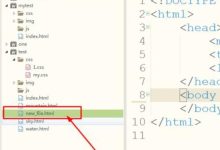

 国外主机测评 - 国外VPS,国外服务器,国外云服务器,测评及优惠码
国外主机测评 - 国外VPS,国外服务器,国外云服务器,测评及优惠码